Kayıp Satışları Kurtarmak için WooCommerce Stokta Bildirimlerini Ayarlayın
Yayınlanan: 2023-02-24Müşterileriniz mağazanızı ziyaret ettiğinde ve satın almak istedikleri ürünün stoklarında kalmadığını gördüklerinde ne olacak? Hiçbir şey yapmazsanız, elbette, mağazanızdan ayrılacak ve en sevdikleri şeyi satın almak için başka bir mağazaya gideceklerdir.
Peki ne yapmalısın? O anda satacak herhangi bir ürününüz yok, ancak bu ürünler yeniden stoklandığında onlara haber vermeniz çok önemlidir. Aksi takdirde, kesinlikle rakiplerinize müşteri kaybedersiniz.
Bugünkü makale, müşterilerin bilgilerini toplamaya yardımcı olan ve stokta olmayan ürünler geri geldiğinde onları bilgilendiren WooCommerce'in stokta geri bildirimlerini nasıl oluşturacağınızı tanıtacak.
Şimdi bu ilginç WooCommerce özelliğini derinlemesine anlamak için okumaya devam edin!
İçindekiler
WooCommerce'de Stok Bildirimlerine Geri Dönme nedir?
WooCommerce mağazanız tekrar stokta bildirimlerini kullandığında, müşterilerinize daha önce beğendikleri stokta olmayan ürünlerin tekrar mevcut olduğunu bildirir. Bildirimleri aldıktan sonra, müşteriler hala ürünlerle ilgileniyorsa mağazanıza geri dönecek ve satın alma işlemine devam edeceklerdir.
Size WooCommerce stokta geri bildirimlerinin ne olduğunu gösterdik. Ayrıca mağazanızda nasıl çalışacaklarını da bilmek isteyebilirsiniz. Görelim.
Stokta olmayan ürün sayfalarında, potansiyel müşterilerin doldurmasına olanak tanıyan bir form oluşturacaksınız. Kapsanması gereken bilgiler, kurulum için kullanılan araca bağlı olarak genellikle ad ve e-posta veya başka bir şeyi içerir. Müşteriler size bilgilerini sağladıktan sonra, mağazanızdaki sistem bilgileri otomatik olarak kaydedecektir. Ardından, tükenen bu ürünler geri döndüğünde, stokta geri bildirimi alacaklar.
Stok Bildirimlerine Geri Dönme, WooCommerce mağazalarının satışları güvence altına almasına neden yardımcı olur?
Bu özellik, ne tür bir ürün satıyor olursanız olun her çevrimiçi mağaza için gereklidir. İşletmenize aşağıdakiler de dahil olmak üzere pek çok fayda sağlayacaktır:
Kayıp satışları geri kazanın
Stok formunu dolduranların, tükenen ürünlerin durumunu öğrenince çok heyecanlandıklarına emin olabiliriz. Bu nedenle, bildirimleriniz aboneliklerinden hemen sonra gelirse, ürün sayfasını ziyaret etmeleri ve satın alma işlemini tamamlamaları son derece olasıdır. Ürünleriniz ne kadar erken stoklanırsa, satışların geri kazanılma olasılığı o kadar yüksek olur.
Son araştırmalar, müşterilerin %21-41'inin, stokta kalmadığını öğrendikten hemen sonra rakibinizden benzer bir ürün satın alacağını göstermiş olsa da. Ancak iyi bir stok geri bildiriminin %15'lik bir dönüşüm oranı kazandıracağı belirtilmektedir. Her neyse, bu sonuç fena değil, değil mi?
Müşteri verilerini topla
Bir önceki bölümde de söylediğimiz gibi, stokta olmayan ürün sayfasında WooCommerce tekrar stok bildirim formunu görüntüleyerek, potansiyel müşterilerden iletişim bilgileri toplayabilirsiniz. Bu nedenle, stokta bildirimleri dönüşüm oranlarını artırmaya yardımcı olamasa bile, diğer birçok işletmenin elde etmek için çok çaba harcamak zorunda olduğu bir e-posta listesi oluşturmaya yardımcı olur. Doğru kişileri hedefleyen bir e-posta listesi, gelecekte mağazanız için herhangi bir pazarlama kampanyası uygulamak için çok yararlı olacaktır.
Müşteri ilişkileri kurun
WooCommerce stokta geri bildirimleri de müşteri memnuniyetini artırmak için etkili bir araç olarak kullanılır. Düşünün ki potansiyel bir müşteri heyecanla bir şey satın alacak, o sırada almak ümidiyle mağazanıza geliyor ama sonrasında beklenmedik bir şekilde stokta yok sayfası geliyor. Onun yerinde olsaydınız, nasıl hissederdiniz? Biraz hayal kırıklığına uğradım, değil mi?
Bir mağaza sahibi olarak bu durumu görmezden gelemezsiniz. Müşterilerinizi yatıştırmak için bir yöntem bulmak bir zorunluluk olacaktır. Ürünün iade edildiğini bildiren bir stok formu bırakmak burada iyi bir çözümdür. Müşterilerin bir satın alma işlemi için geri gelmeyeceğini kesinlikle bilseniz bile bunu yapmalısınız.
Envanteriniz hakkında derinlemesine bilgi edinin
Diğer bir deyişle, stokta olmayan ürünlere olan talebi ölçmek için stok bildirimleri kullanılabilir; oradan mağazanızı işletme konusunda doğru kararı verebilirsiniz.
Sisteme kaydedilen e-posta sayısı ile stokta olmayan ürünlerinize kaç kişinin ilgi gösterdiğini görebilirsiniz. En çok kaydı alan öğeler için, onları mümkün olan en kısa sürede yeniden stoklamayı düşünmelisiniz.
WooCommerce'de Stok Bildirimleri nasıl kurulur (Geri Arama eklentisini kullanarak)
Varsayılan olarak, WooCommerce'in stok bildirimleri için herhangi bir seçeneği yoktur. Yalnızca stokta yok durumunun görüntülenmesine veya stokta olmayan ürünlerin gizlenmesine izin verir.
Bir WooCommerce'i tekrar stokta bildirim formu oluşturmak için, onu kurmak için bir eklentiye/addon'a ihtiyacınız olacak. Bu yazıda, bu görevi daha kolay tamamlamanıza yardımcı olabilecek bir stok eklentisini inceleyeceğiz. Eklenti, Geri Arama olarak adlandırılır.
Geri arama, Woostify tema pro sürümü tarafından sunulan gelişmiş bir özelliktir. Bu eklentiyle, birkaç basit adımda WooCommerce'in tekrar stok bildirimlerini ayarlayabilirsiniz. Geri arama ayrıca stiller ve mesajlar üzerinde çok sayıda özelleştirme sunar. Bu kurulum sürecini Geri Arama ayarlarının bir sonraki bölümünde ayrıntılı olarak anlatacağız. Kurulum tamamlandıktan sonra, Geri Arama, stok bildirimlerinizin aşağıdaki resimdeki gibi görünmesini sağlayacaktır.
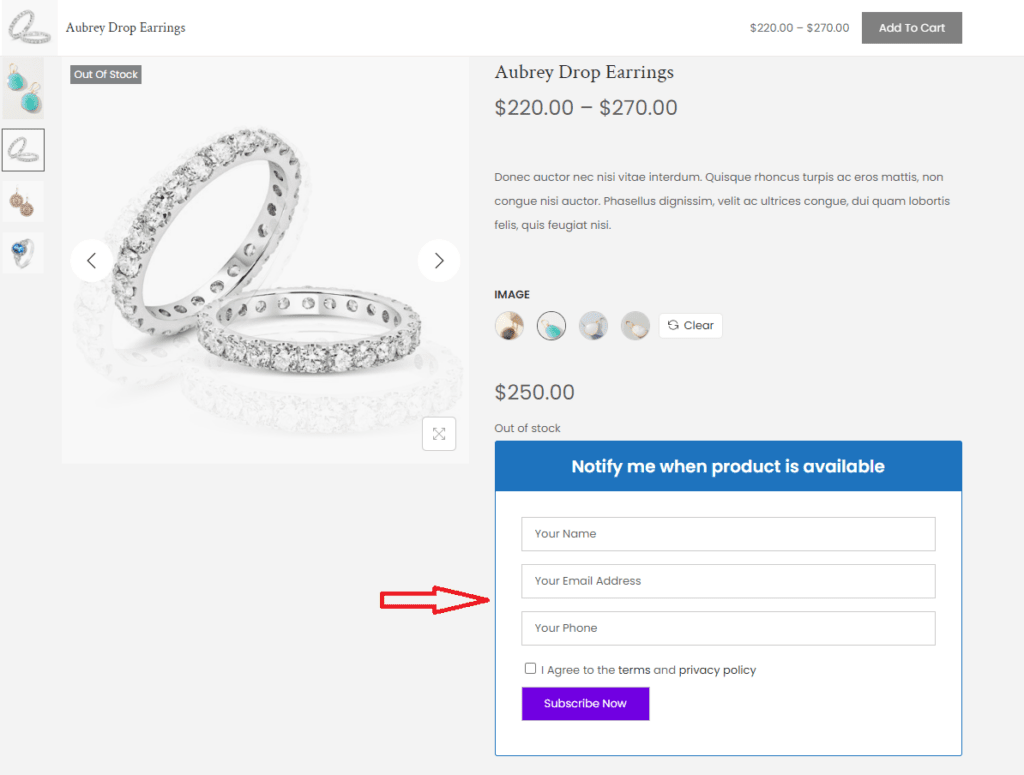
Ziyaretçiler stokta olmayan bir ürün sayfasına gittiğinde, ayarladığınız şekilde stokta geri formu görünecektir. Ardından, müşteri bilgilerini toplamanıza yardımcı olacak Geri Arama zamanı gelir. Abonelik formu bir ad, e-posta adresi ve telefon numarası sağlamayı gerektirecektir.
Herhangi bir müşteri forma abone olduğunda, Geri Arama bilgilerini anında güncelleyecektir. Ve tam iletişim bilgilerinin sisteminize kaydedildiği bir bekleme listeniz olacak.
Geri arama, yalnızca e-posta yoluyla bildirim göndermeyi destekler. Ürününüz mağazanıza geri geldiğinde, eklenti müşterilerinize otomatik e-postalar gönderir. Veya tüm bekleme listesini bilgilendirmek istemiyorsanız bunları manuel olarak gönderebilirsiniz.
Geri Arama'nın öne çıkan bir yanı, formunun sadece stokta olmayan ürünlere değil, tüm ürünlere veya belirli ürün kategorilerine uygulanabilmesidir. Daha fazla seçenek ile bu özelliği istediğiniz ürün türü için kullanabilirsiniz. Daha uygun bir şekilde, Geri Arama hem basit hem de değişken ürünleri destekler. Ürün varyasyonlarına stok geri bildirim formunun nasıl uygulanacağını bir sonraki bölümde anlatacağız.
Müşterilere Stokta Var Bildirimi Gönderin
Geri arama ayarları
Eklenti ayarlarında, kapsanacak 5 bölüm vardır:

1. Ön uç formu
Bu bölümde ayarladığınız şey, bildirim kutusunun nasıl görüntüleneceğine karar verecektir. Kendi ön uç formunuzu oluşturmak için aşağıdaki listeyi kapatın.
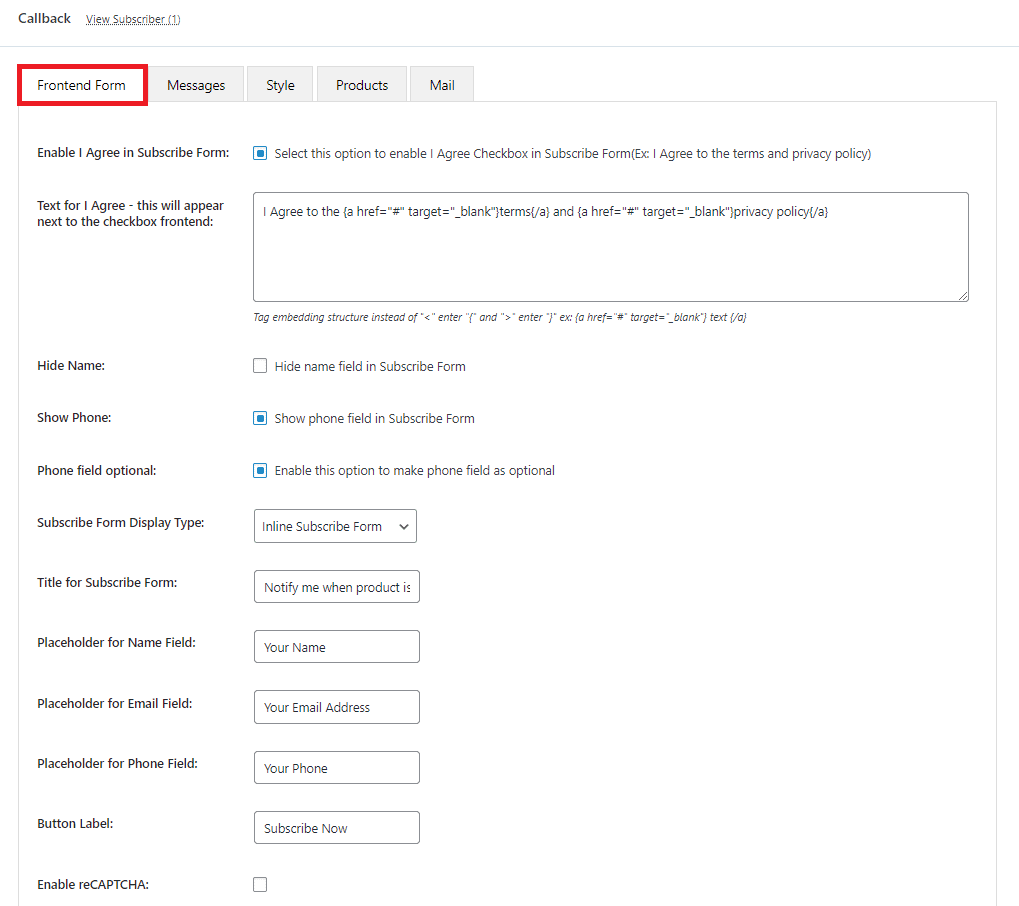
Resimdeki metin varsayılan olarak ayarlanmıştır. İsterseniz bunları değiştirebilirsiniz.
Görüntünün gösterdiği gibi, görüntüleme seçeneği için işaretlenecek beş kutu vardır. Şunlar için uygulanır:
- Abone Formunda Kabul Ediyorum'u etkinleştirin
- Adı Gizle
- Telefonu Göster
- Telefon alanı isteğe bağlı
- reCAPTCHA'yı etkinleştir
Eklentinin yalnızca otomatik e-posta göndermeyi desteklediği belirtiliyor. SMS gönderme seçeneği mevcut değil. Bu nedenle müşterilerin telefon numaralarını toplamanız gerekmeyebilir.
Aşağıdakiler dahil olmak üzere metinle doldurulması gereken 6 kutu vardır:
- Kabul ediyorum için metin
- Abone Olma Formu Başlığı
- Ad Alanı için Yer Tutucu
- E-posta Alanı için Yer Tutucu
- Telefon Alanı için Yer Tutucu
- Düğme Etiketi
“ReCAPTCHA'yı Etkinleştir” kutusunu seçerseniz, iki ek kutu “Site Anahtarınız” ve “Gizli Anahtarınız” görüntülenir. ReCAPTCHA oluşturmak için Bağlantı oluşturma site anahtarına ve gizli anahtar reCAPTCHA'ya erişmeniz gerekecek.
"Abone Olma Formu Görüntüleme Türü" için açılır ok, "Satır İçi Abonelik Formu" ve "Açılır Abone Formu" olmak üzere iki seçeneği gösterir. WooCommerce mağazanız için daha uygun olanı seçmeyi düşünebilirsiniz.
2. Mesajlar
Burada ayarladığınız mesajlar, müşterilerin WooCommerce'in stok bildirimlerine geri dönmesi için kutuda belirli işlemleri olduğunda görüntülenecektir.
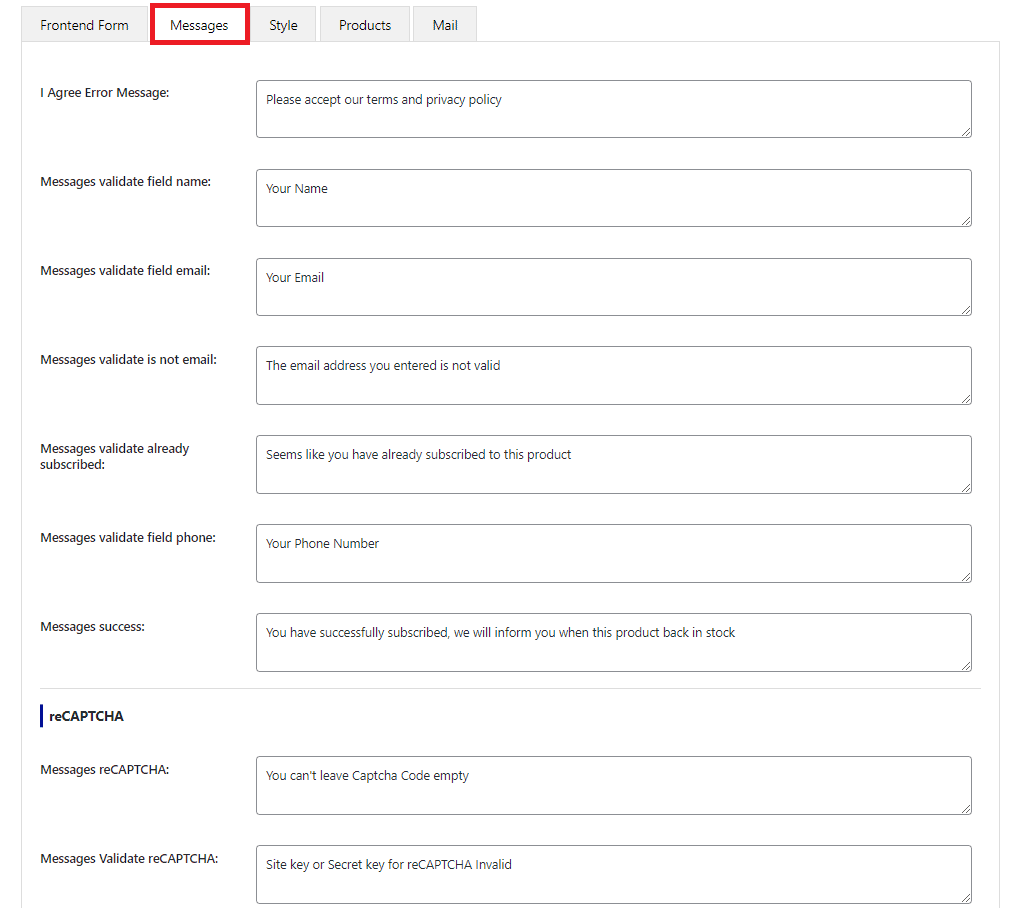
Bu bölümü kapsayacak 9 bölüm olacak:
- Kabul Ediyorum Hata Mesajı: Müşteriler, şartlarınızı ve politikanızı kabul etmek için kutuyu kaçırdığında görüntülenir
- İletiler alan adını doğrular: müşteriler ad kutusunu kaçırdığında görüntülenir
- Mesajlar alan e-postasını doğrular: müşteriler posta kutusunu kaçırdığında görüntülenir
- Mesaj doğrulaması e-posta değil: Müşteriler geçersiz e-postayı girdiğinde görüntülenir
- Mesajlar zaten abone olunduğunu doğrular: müşteriler ürüne zaten abone olan e-postayı girdiğinde görüntülenir
- Mesajlar saha telefonunu doğrular: müşteriler telefon kulübesini kaçırdığında görüntülenir
- Mesajlar başarılı: Müşteriler formu başarıyla kaydettirdiğinde görüntülenir
- Mesajlar reCAPTCHA: müşteriler reCAPTCHA kodunu girmediğinde görüntülenir
- Mesajlar reCAPTCHA'yı Doğrula: müşteriler geçersiz bir reCAPTCHA kodu girdiğinde görüntülenir
3. Stil
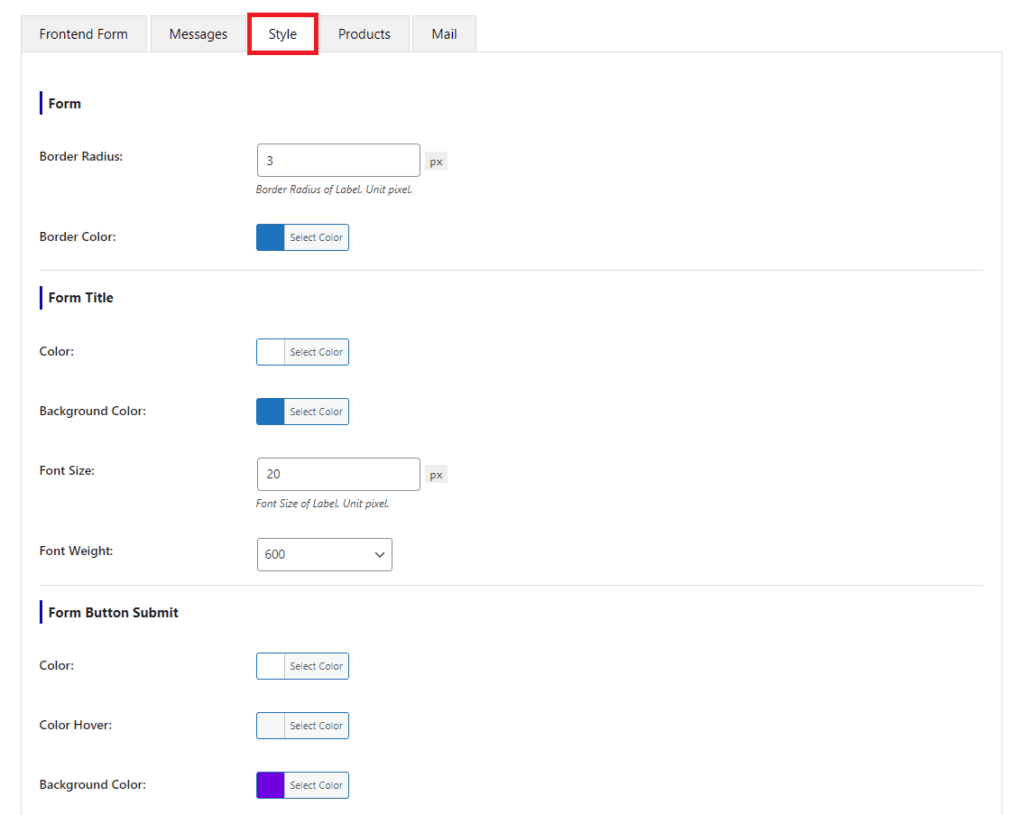
Bu bölüm, dört bölüme ayrılan bu bölümdeki stok kutusunun stilini değiştirmeye yardımcı olur:
- Form: burada Kenarlık Yarıçapını ve Kenarlık Rengini ayarlayabilirsiniz.
- Form Başlığı: Burada istediğiniz Rengi, Arka Plan Rengini, Yazı Tipi Boyutunu ve Yazı Tipi Ağırlığını seçerek başlığı özelleştirebilirsiniz.
- Form Düğmesi Gönderme ve Düğme Açılır Formu: burada gönder düğmesinin Rengini, Vurgulu Renkini, Arka Plan Rengini, Vurgulu Arka Plan Rengini, Genişliğini ve Yüksekliğini değiştirebilirsiniz. Önyüz Formu bölümünden “Pop-up Abone Ol Formu”nu seçerseniz “Button Popup Formu”nu ayarlarsınız. “Inline Abone Formu” seçeneğiniz olduğunda, bu kısımda herhangi bir özelleştirme yapmanıza gerek yoktur.
4. Ürünler
Şimdi, bu özelliğin üzerinde çalışmasını istediğiniz ürün tipini seçin.
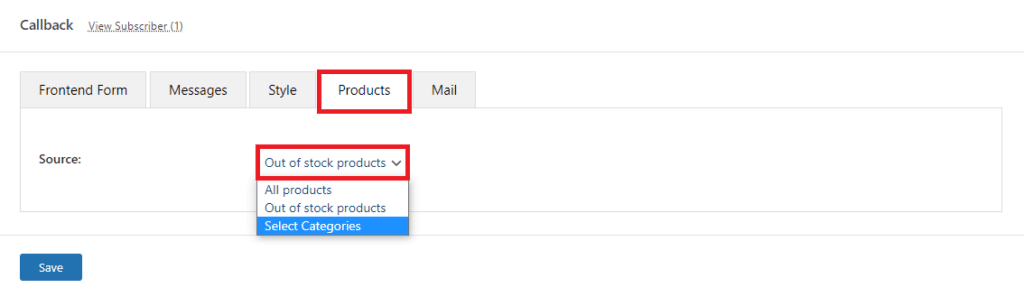
Açılır ok üç seçeneği gösterir: "Tüm ürünler", "Stokta olmayan ürünler" ve "Kategorileri Seçin".
"Stokta olmayan ürünler" seçeneği varsayılan olarak ayarlanmıştır, çünkü çoğu mağaza sahibi bu işlevi tükenen ürünlerine uygulayacaktır. Bununla birlikte, bunun dışında eklenti size "Tüm ürünler" ve "Kategorileri Seç" olmak üzere iki seçenek daha sunar. WooCommerce'i tekrar stok bildirimlerini başka amaçlar için kullanmak istemeniz durumunda, bunlardan herhangi birini seçebilirsiniz.
Örneğin, mağazanızda belirli bir kategoride bazı kusurlu ürünler var, bu yüzden hepsini kontrol etmek için zamana ihtiyacınız var. Bu durumda "Kategorileri Seçin" en iyi seçimdir. Bu seçeneği seçtiğinizde, ek bir kutu görünecektir. Buraya istediğiniz ürün kategorilerinin adını girdiğiniz formda belirleyebilirsiniz.
"Tüm ürünler"i seçtiğinizde, bildirimler tüm ürün sayfalarında görüntülenecektir. Ancak bu seçenek nadiren kullanılır.
5. Posta
Müşterilere göndermek istediğiniz e-postaların içeriğini burada oluşturacaksınız.
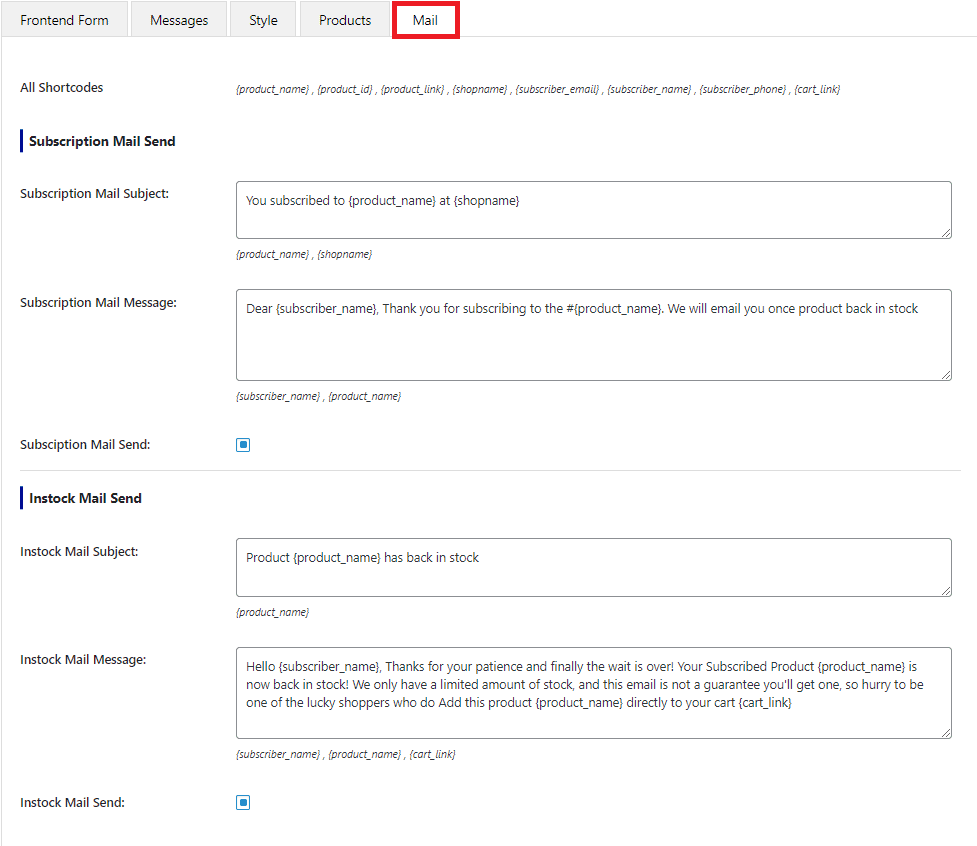
Bu bölüm, bir abonelik e-postası ve bir stokta geri bildirim e-postası dahil olmak üzere iki e-postanın ayarlanmasına izin verir.
- Abonelik Posta Gönderimi: Bu, abonelik e-postası için kullanılır. “Abonelik Mail Konusu” ve “Abonelik Mail Mesajı” için içerik belirleyeceksiniz.
- Instock Mail Send: Bu, stok e-postası için kullanılır. “Stoktaki Posta Konusu” ve “Stoktaki Posta Mesajı” için içerik belirleyeceksiniz.
- Onay kutusu: Burada iki onay kutusu vardır. “Abonelik Maili Gönderimi” kutucuğunu işaretlerseniz, sistem, forma üye olduktan hemen sonra müşterilere e-postayı otomatik olarak gönderir. Benzer şekilde, ürünler tekrar stoğa girdiğinde e-postayı otomatik olarak göndermek için "Instock Mail Send" kutusunu işaretleyin.
- Tüm Kısa Kodlar: eklenti, bir kısa kod listesi sunar. E-postalar için içerik yazmak üzere onları dahil edeceksiniz.
Müşterilerin dönüşüne karar vereceği için Instock Mail'in içeriğine dikkat etmek önemlidir. Burada birkaç ipucuna dikkat etmeniz gerekiyor.
Geri arama aboneliği e-posta yönetimi
Geri Arama ayarlarındaki adımları tamamladıktan sonra, stokta olmayan ürün sayfanızda bir stokta geri formu görüntülenecektir. Peki, müşteri bilgilerini topladıktan sonra eklenti bu e-posta listesini nasıl yönetiyor?
WooCommerce kontrol panelinde, Woostify options > Geri Arama > Ayarlar > Aboneleri Görüntüle seçeneğine gidersiniz.
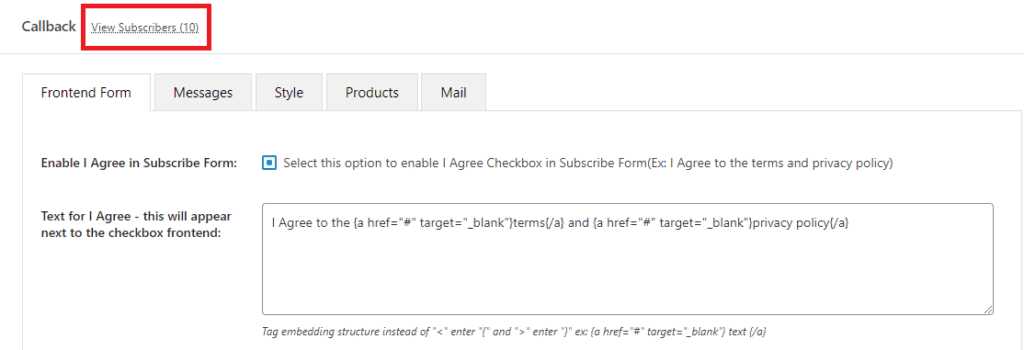
Formu kaydetmek ve Geri Arama eklentisinde aşağıdaki listeye sahip olmak için bazı e-postalar alıyoruz.
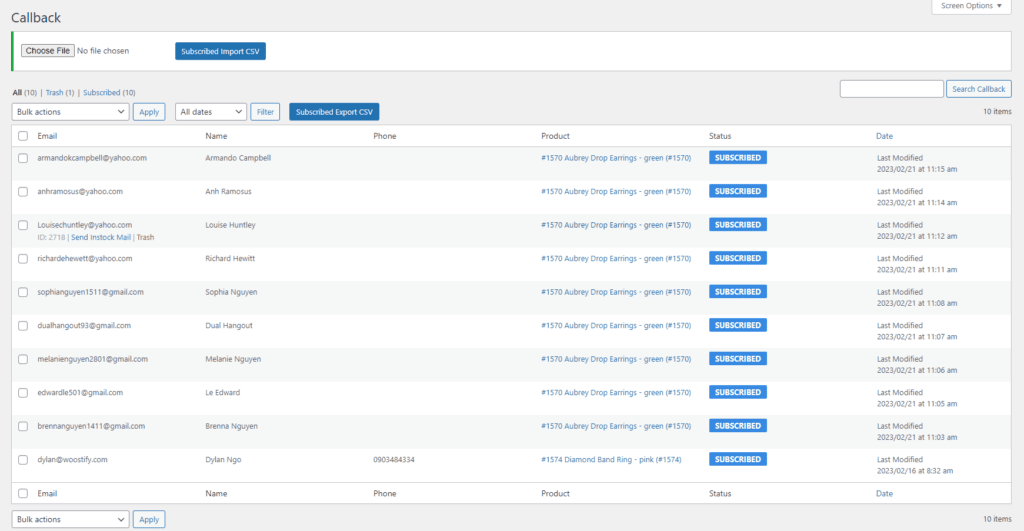
Makale boyunca belirtildiği gibi Geri Arama, abonelik e-postalarını saklayacak ve bunları Ayarlar bölümünde belirlediğiniz şekilde müşterilere gönderecektir.
Dahası, e-postaların içe ve dışa aktarılmasına izin verir.
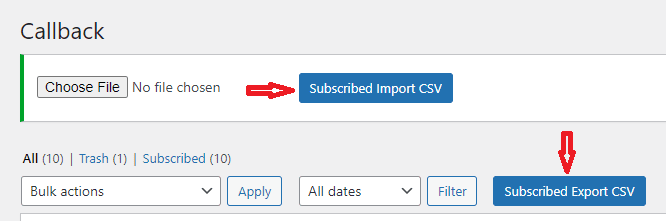
Bu işlev, çevrimiçi işletmeler için çok faydalıdır. Eklentiyi kurmadan önce, abone listesini oralarda bir yerde saklayabilirsiniz. Ve şimdi, "Dosya Seç" ve "Abone Ol, CSV İçe Aktar"ı seçin, Geri Arama hepsini tek bir yerde saklamanıza yardımcı olacaktır. Saklanan listeyle, onu dışa aktarabilir ve Mailchimp gibi diğer e-posta pazarlama platformlarında kullanabilirsiniz.
Değişken ürünler için Geri Arama nasıl çalışır?
Stokta olmayan tüm ürünler için görüntülenen stokta geri bildirimini örnek olarak belirledik.
Aslında değişken ürünler sayfasında bildirim, basit ürünlerde olduğu gibi görüntülenecektir. Ancak değişken ürünler için kurulum yaparken bazı noktalara dikkat etmeniz gerekiyor.
Değişken bir ürün stokta kalmadığında, o ürünün her varyasyonu henüz stokta kutusunu görüntüleyemez. Her birinin kutusunu görüntülemek için, “Stok miktarı” kutusunu işaretlemek için Varyasyonlar bölümüne gitmeniz gerekir. Sadece bu kısım için “0” ayarladığınızda, kutu görüntülenebilir.
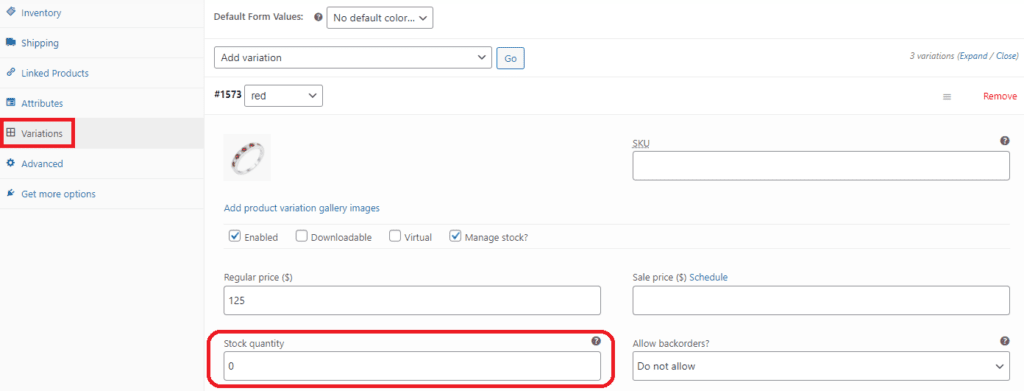
İkinci durum, stoktaki değişken ürünler içindir. Bazı değişken ürünler stokta varken bir (veya birden fazla) varyasyon stokta yok. Bu durumda, "Stok durumu"nun "stokta yok" olarak ayarlandığı belirli bir varyasyonda stokta geri bildirimleri görüntülenecektir.
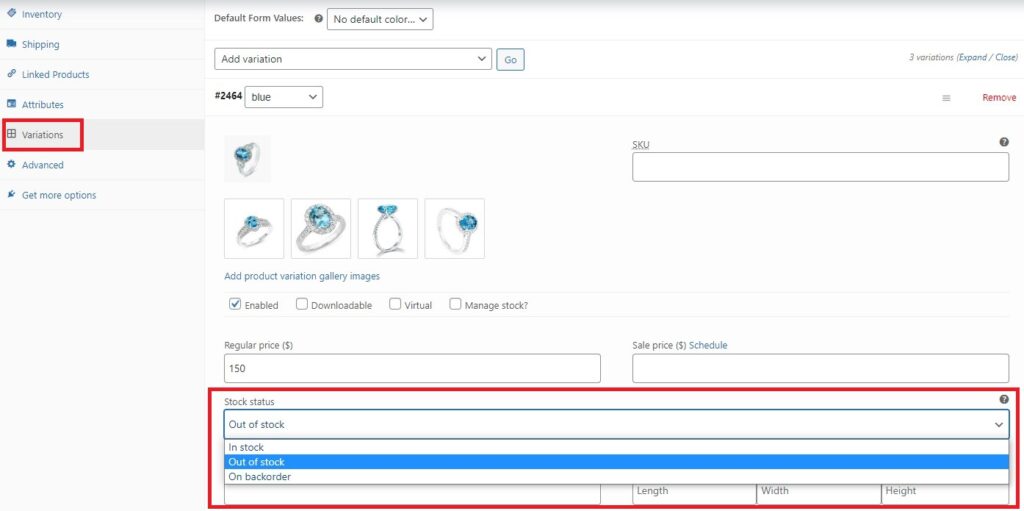
Geri Aramanın Artıları ve Eksileri
Yukarıdaki kılavuzla, Geri Arama eklentisinin işlevlerini, özelliklerini ve kullanımını zaten anlayabilirsiniz. Bu bölümde, bu eklentinin sizin için uygun olup olmadığına karar vermek için Callback'in bazı artılarını ve eksilerini görelim.
Artıları
- Hızlı ve kolay kurulum
- Özelleştirmelerin tam kontrolü
- Tüm ürün türlerini destekleyin
- Mevcut teknik destek (eklentinin herhangi bir sorunu varsa)
Eksileri
- Yalnızca e-posta göndermeyi destekler
- Yalnızca Woostify temasıyla uyumlu
